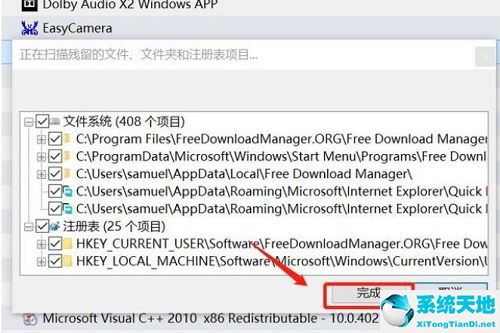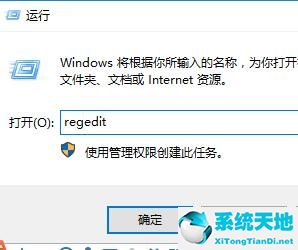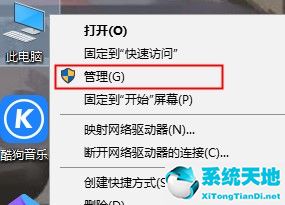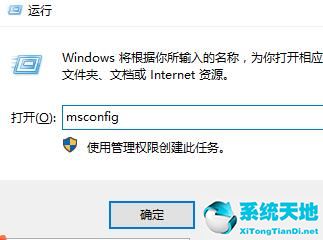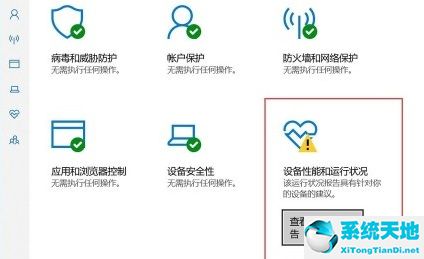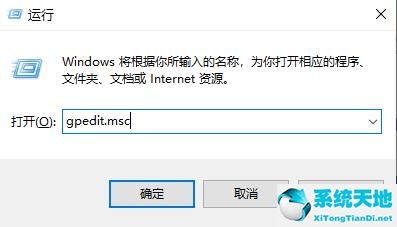使用win10系统时,经常会安装各种软件,当不再需要这些软件时,需要将其卸载。有些人喜欢从win10自带的控制面板中卸载软件,但他们发现无法卸载。其实这种情况是可以强制删除的。
一起来看看吧!
win10控制面板无法卸载软件怎么办?
1.下载一个叫“极客”的软件,英文叫“geek”。【由geekuninstaller下载】
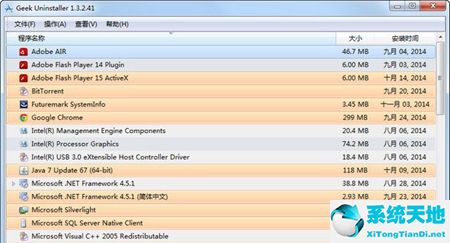
2.下载完成后,软件会提示更新。永远不要点击更新,只需点击“取消”即可免费使用。
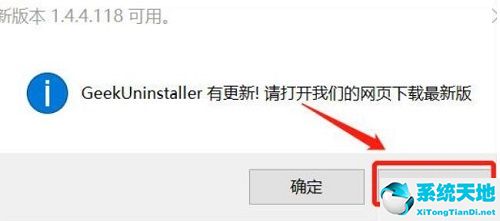
3.打开软件,然后找到要卸载的软件,右键单击该软件并单击“强制删除”。
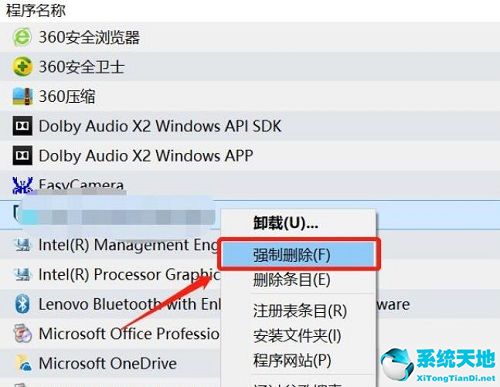
4.然后在提示是否删除时单击“是”。

5.然后在删除后的弹出窗口中单击“完成”。是可以解决的。